Contoh dalam penggunaan aplikasi ini adalah disaat kita dalam perjalanan
yang belum pernah kita kunjungi sebelumnya semisal perkotaan yang
memiliki banyak sekali jalan-jalan yang membuat kita bingung dari arah
mana seharusnya kita lewati atau dari jalan manakah jalan yang paling
dekat untuk menuju lokasi tujuan dari lokasi tempat kita berdiri.
Untuk mempersingkat waktu kita langsung lihat caranya dibawah ini.
Untuk mempersingkat waktu kita langsung lihat caranya dibawah ini.
- Pertama aktifkan terlebih dahulu pengaturan GPS di android kita yaitu dari Pengaturan lalu pilih Layanan lokasi, dibagian ini pilih atau centang pilihan Gunakan satelit GPS dan Pencarian Lokasi agar sistem gps di hanphone kita aktif. Untuk cara ini mungkin berbeda disetiap tipe hanphone android yang kita miliki, tetapi setidaknya ada persamaan sedikit.
- Setelah GPS nya aktif, buka aplikasi Maps. Cara ini saya peruntukan untuk aplikasi maps yang belum diperbaharui yaitu versi 6.14.3. kenapa saya menggunakan versi yang ini? Ya karena menurut saya kebanyakan setiap orang belum mengupgrade atau memperbaharui aplikasi maps nya dari playstore.
- Untuk menentukasi titik tepat lokasi kita beridri saat ini adalah
dengan memilih tombol kecil dengan garis empat kecil di sekelilingnya
seperti terlihat dengan gambar dibawah iniTombol ini fungsinya adalah untuk menentukan atau mencari lokasi tepat dimana kita berdiri saat ini. Mungkin untuk maps yang sudah diperbaharui, tombol ini berada dipojok bawah kanan. Dengan perbedaan aplikasi yang sudah diperbaharui atau belum bagi saya tidak terlalu sulit untuk memahaminya. Karena saya yakin pasti anda dengan mudah akan mengerti. Agar android tepat dalam menentukan lokasi kita, disarankan agar berdiri dibawah langit biru yang cerah, jangan didalam ruangan seperti didalam rumah atau dibawah pepohonan. Jika sudah tepat akan terliat titik biru kecil dengan lingkaran yang kecil yang menandakan tepatnya lokasi kita berdiri. Jika lingkarannya besar itu menandakan bahwasannya lokasi tersebut tidak tepat. Titik biru ini akan mengikuti kita jika kita berjalan. Nah dari sini lah kita bisa mengetahui jalan-jalannya.
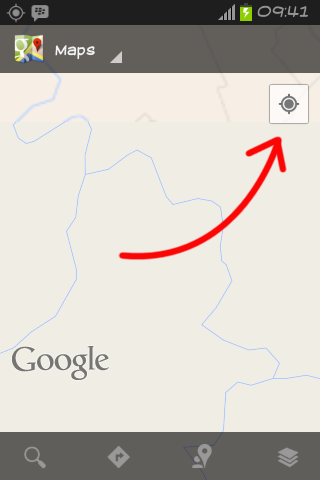
- Untuk mencari jalan yang paling dekat ke lokasi yang akan kita tuju adalah dengan cara memilih tombol seperti kaca pembesar lalu ketik dipencarian lokasi yang kita tuju. Contoh saya ingin mencari “martabak kasman” dalam pencarian. Setelah ketemu lalu pilih Get Directions, maka maps akan mencari jalan yang paling dekat untuk menuju lokasi yang ingin anda kunjungi tersebut. Sekarang kita tinggal ikutin titik biru kita sampai menuju ke lokasi yang kita tuju.
- Untuk menyimpan peta secara offline pilih tombol kiri handphone kita, lalu pilih Make available offline. Geser perbesar atau perkecil sampai kotaknya tidak merah lagi. Lalu pilih done.
sumber : http://www.kickymaulana.com/2014/11/cara-menggunakan-gps-di-android.html
No comments:
Post a Comment